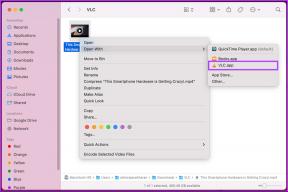Come aprire i collegamenti direttamente in incognito su Android
Varie / / December 02, 2021
Modalità di navigazione in incognito di Chrome o Firefox Private Window, sia sul computer che su Android, è un ottimo modo per navigare sul Web senza accumulando una cronologia di navigazione e per impedire che i cookie vengano memorizzati sul dispositivo. Una volta terminata la navigazione, anche il dispositivo non ricorda se hai mai visitato la pagina in passato.

Ogni volta che dobbiamo aprire un collegamento sul browser per desktop in una finestra di navigazione in incognito, è sufficiente fare clic con il pulsante destro del mouse sul collegamento e selezionare l'opzione Apri il link nella finestra di navigazione in incognito. Ma quando si tratta di Android, non esiste un modo integrato per fare clic su collegamenti esterni e aprirli direttamente in modalità di navigazione in incognito. I collegamenti si aprono nel normale browser e a quel punto il danno è già fatto.
Quindi oggi ti mostrerò come aprire i collegamenti direttamente nella finestra di navigazione in incognito di Chrome utilizzando un semplice modulo Xposed chiamato
IncognitoTab. Questo trucco farà pensare ad Android la scheda di navigazione in incognito di Chrome come un browser separato e ti chiederà di scegliere in che modo desideri navigare quando apri un collegamento esterno. Daremo anche un'occhiata a un semplice collegamento per implementare lo stesso per gli utenti di Firefox (Firefox per Android, Certo).Sempre in incognito per Chrome
Nel framework Xposed, vai a Scarica sezione, cerca IncognitoTab e installarlo. La build è stabile e inferiore a 100 KB. Dopo aver installato l'app, vai a Modulo sezione e attivare il modulo IncognitoTab. Infine puoi riavviare il dispositivo, ma se desideri il riavvio graduale, che richiede molto meno tempo rispetto al riavvio forzato, puoi scegliere l'opzione dal Struttura sezione nell'app Xposed.


Nota: Poiché questo trucco richiede l'installazione del framework Xposed sul tuo dispositivo, puoi consultare le nostre guide su come acquisirlo se non lo possiedi già. Gli utenti di KitKat possono utilizzare il metodo di installazione nativo e gli utenti di Lollipop possono utilizzare il Hack di Xposed per ora.
Dopo il riavvio del telefono, tutto è pronto. Non sono necessarie impostazioni aggiuntive. La prossima volta che apri un collegamento sul tuo droide, il telefono ti offrirà un'opzione aggiuntiva per aprire il collegamento direttamente nella finestra di navigazione in incognito di Chrome. Puoi scegliere di renderlo un'opzione predefinita o semplicemente selezionarlo Solo una volta poter scegliere ogni volta.


Sempre privato per gli utenti di Firefox
Non esiste un modo diretto in cui un utente di Firefox può aprire i collegamenti nella finestra privata, ma puoi scegliere di far dimenticare a Firefox tutta la cronologia quando esci dall'app. Quindi il trucco qui è installare due versioni di Firefox dal Play Store, un browser normale e uno Firefox Beta. Una volta installate entrambe le versioni di Firefox, apri la versione Beta e vai alle impostazioni del browser. Qui, tocca l'opzione Privacy > Cancella all'uscita e seleziona tutto quello che vedi qui.


Questo è tutto: ora uno dei tuoi due browser Firefox installati funge completamente da browser privato e quando scegli di aprire i collegamenti in Firefox Beta, non verrà memorizzato nulla.

Conclusione
Ecco come puoi sempre aprire collegamenti esterni su Android senza includerli nella cronologia del dispositivo. Il trucco di Firefox è più una soluzione alternativa, ma fidati di me, funziona e senza la necessità di root o modulo Xposed. Se hai delle opzioni migliori che vorresti condividere, scrivile nei commenti.